Win10怎么设置前后音频同时输出
更新时间:2023-09-05 18:28:06作者:bianji
设置方法:
1、"win+R"快捷键开启运行,输入"control"回车打开。
2、进入到"控制面板"界面后,点击其中的"硬件和声音"选项。
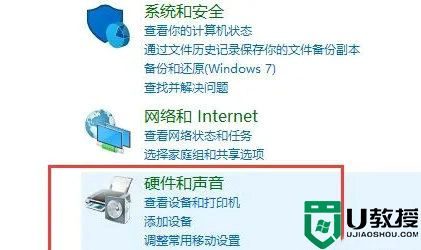
3、接着点击其中的"Realtek高清晰音频管理器"。
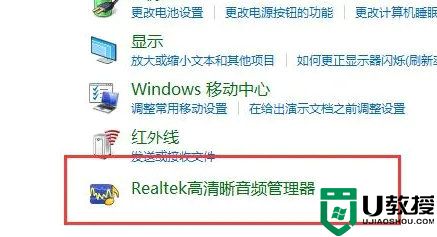
4、进入到新的界面后,点击右上角的文件夹图标。
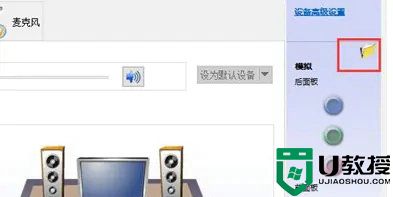
5、然后在弹出的窗口中,将"禁用前面板插孔检测"小方框勾选上,点击"确定"。
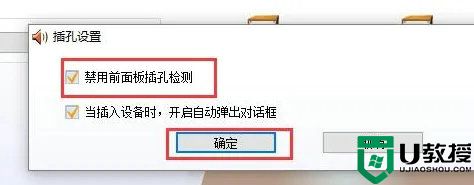
6、最后点击右侧中的绿色图标就能够进行相关的设置了。
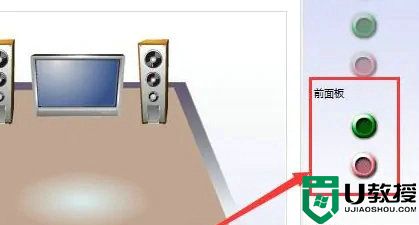
- 上一篇: Win10沙盒功能怎么使用
- 下一篇: Win10系统打开软件提示缺少net环境支持怎么办
Win10怎么设置前后音频同时输出相关教程
- win10同时输出两个音频设备设置方法 win10电脑怎么同时输出两个音频设备
- w10电脑怎么双音频输出 win10如何设置两个音频输出
- 怎么设置hdmi不传输音频win10 win10怎么让hdmi接口不传输音频
- win10电脑前面板音频没声音怎么设置 win10电脑前面板音频没声音的解决方法
- win10电脑声音hdmi输出怎样设置 win10设置声音hdmi输出的步骤
- win10音频无法找到输出设备怎么办 win10找不到音频输出设备解决方法
- win10音箱耳机同时响怎么设置 win10如何设置耳机跟音响同时使用
- win10没有音频输出设备什么原因 win10没有音频输出设备的处理方法
- 音响耳机怎么同时使用win10 win10怎样设置耳机和音响同时有声音
- win10系统怎么调试前置声音 win10设置前置面板声音方法
- Win11如何替换dll文件 Win11替换dll文件的方法 系统之家
- Win10系统播放器无法正常运行怎么办 系统之家
- 李斌 蔚来手机进展顺利 一年内要换手机的用户可以等等 系统之家
- 数据显示特斯拉Cybertruck电动皮卡已预订超过160万辆 系统之家
- 小米智能生态新品预热 包括小米首款高性能桌面生产力产品 系统之家
- 微软建议索尼让第一方游戏首发加入 PS Plus 订阅库 从而与 XGP 竞争 系统之家
win10系统教程推荐
- 1 window10投屏步骤 windows10电脑如何投屏
- 2 Win10声音调节不了为什么 Win10无法调节声音的解决方案
- 3 怎样取消win10电脑开机密码 win10取消开机密码的方法步骤
- 4 win10关闭通知弹窗设置方法 win10怎么关闭弹窗通知
- 5 重装win10系统usb失灵怎么办 win10系统重装后usb失灵修复方法
- 6 win10免驱无线网卡无法识别怎么办 win10无法识别无线网卡免驱版处理方法
- 7 修复win10系统蓝屏提示system service exception错误方法
- 8 win10未分配磁盘合并设置方法 win10怎么把两个未分配磁盘合并
- 9 如何提高cf的fps值win10 win10 cf的fps低怎么办
- 10 win10锁屏不显示时间怎么办 win10锁屏没有显示时间处理方法

